Schakel Update uit en herstart en Update en sluit af in Windows 10
U kunt uitschakelen Update en herstart en Bijwerken en afsluiten opdrachten in het menu Start in Windows 10 als u ze vervelend vindt. Zodra u de instructies in dit bericht volgt, verschijnen ze nooit in de energiebeheeropties en in het rechtsklikmenu van de Start-knop.
Advertentie
Windows 10 is zo geconfigureerd dat updates standaard automatisch worden geïnstalleerd. Wanneer Windows 10 cumulatieve en beveiligingsupdates installeert, moet u vaak opnieuw opstarten om de systeembestanden die in gebruik zijn bij te werken en de wijzigingen toe te passen.
Wanneer opnieuw opstarten vereist is, geeft Windows 10 een melding weer waarin u het onmiddellijk opnieuw kunt opstarten of een geschikt tijdstip kunt kiezen om het opnieuw opstarten volgens schema uit te voeren.
Ook wijzigt Windows 10 de energie-opties en voegt het twee extra opties toe aan het Start-menu en het rechtsklikmenu van het Start-menu. De nieuwe inzendingen zijn
Update en herstart en Bijwerken en afsluiten. Ze blijven zichtbaar totdat u klaar bent met het installeren van updates in Windows 10.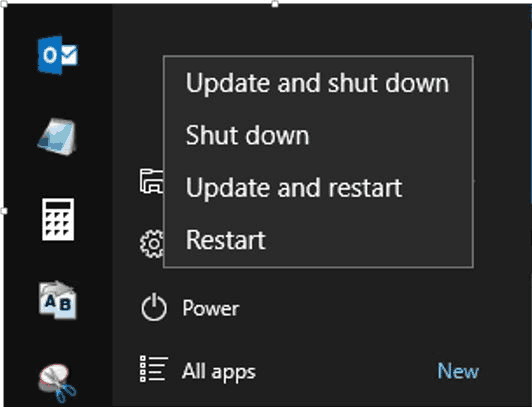
Als u ze niet graag ziet, zijn er twee methoden die u kunt gebruiken om deze menu-items te verbergen voor energiebeheeropties. De eerste methode werkt in alle edities van Windows 10, inclusief Windows 10 Home. De andere betreft de tool gpedit.msc, die niet beschikbaar is in bepaalde edities van het besturingssysteem (bijvoorbeeld in Windows 10 Home).
Dit bericht laat je zien hoe je de. uitschakelt Update en herstart en Bijwerken en afsluiten opdrachten in het menu Start van Windows 10.
Update uitschakelen en opnieuw opstarten en bijwerken en afsluiten in Windows 10
- Download de volgende registerbestanden.
- Deblokkeren het gedownloade ZIP-archief.
- Pak de inhoud uit naar elke gewenste map.
- Dubbelklik op het bestand
Schakel Update en shutdown.reg uitom te voorkomen dat Windows 10 wordt toegevoegd Update en herstart en Bijwerken en afsluiten opdrachten naar het menu Start. - Afmelden en meld u opnieuw aan om de wijziging toe te passen.
Er is ook een bestand voor ongedaan maken, Standaardwaarden herstellen.reg die het standaardgedrag van het menu Start herstelt.
De bovenstaande methode werkt dus in alle edities van Windows 10, inclusief Windows 10 Home. Dit is hoe het werkt.
Hoe werkt het
De bovenstaande registerbestanden wijzigen de volgende registersleutel:
HKEY_LOCAL_MACHINE\SOFTWARE\Policies\Microsoft\Windows\WindowsUpdate\AU
Als de AU-subsleutel ontbreekt, moet u deze handmatig maken. Onder de AU-sleutel moet u een 32-bits DWORD-parameter maken Geen AUSuitschakeloptie en zet deze op 1.

Tot slot, als u Pro, Education of Enterprise gebruikt editie van Windows 10, kunt u de Local Group Policy Editor-app "gpedit.msc" gebruiken om het gedrag van de update-opties te configureren met behulp van de GUI.
Schakel Energiebeheer bijwerken uit in de Editor voor lokaal groepsbeleid
- Open de Editor voor lokaal groepsbeleid.
- Ga naar de Computerconfiguratie > Beheersjablonen > Windows-componenten > Windows Update categorie aan de linkerkant.

- Zoek aan de rechterkant de Geef de optie 'Updates installeren en afsluiten' niet weer in het dialoogvenster Windows afsluiten beleid.
- Dubbelklik erop en selecteer Ingeschakeld om het beleid in te schakelen en klik vervolgens op Oke en Van toepassing zijn.
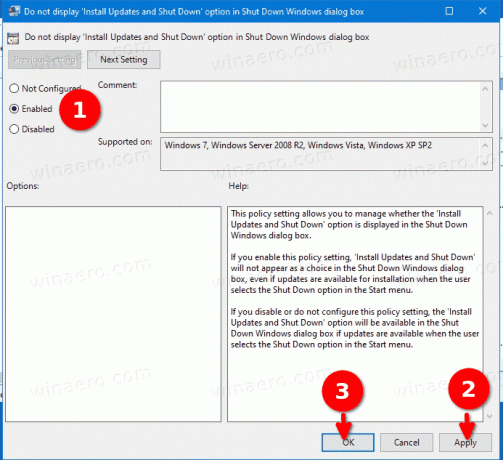
- De wijziging zou onmiddellijk van kracht moeten worden.
Dat is het.



